En este tutorial aprenderás cómo descargar e instalar NexoPOS 4 en localhost de manera fácil y rápida. Sin más, manos a la obra.
¿Qué es NexoPOS 4?
NexoPOS 4 es un sistema web de punto de venta (POS) de código abierto fue desarrollado con Laravel 8, Tailwind, Vue entre otras herramientas.
Requisitos previos
- Contar con un entorno de desarrollo local como XAMP o Laragon
- Tener PHP en su versión 7.4
- Composer instalado de manera global en el sistema operativo
- Node.js y npm instalado
- Tener Git
1. Clonar repositorio de GitHub NexoPOS 4
Abre una terminal de comandos en la ubicación en donde tendrás el directorio raíz de NexoPOS, en mi caso estoy usando Laragon así que iré a la carpeta C:/laragon/www escribe el comando:
git clone https://github.com/Blair2004/NexoPOS-4x.git
Accede a la carpeta recién creada:
cd NexoPOS-4x
2. Instalar las dependencias
Para instalar las dependencias para NexoPOS en la terminal escribe uno a uno los siguientes comandos:
composer install cp .env.example .env php artisan key:generate composer dump-autoload php artisan storage:link
3. Crear base de datos
Para crear una nueva base de datos usarás la consola de MySQL escribiendo en terminal:
mysql -u root -p
En la siguiente instrucción agrega el nombre que le darás a tu base de datos sólo recuérdalo ya que más adelante necesitarás el nombre de la base de datos, en mi caso se llamará nexopos:
CREATE DATABASE nexopos CHARACTER SET utf8 COLLATE utf8_spanish_ci;
Para salir solo escribe exit y presiona la tecla Enter.
4. Configurar NexoPOS desde el frontend
Corra el servidor integrado en Laravel:
php artisan serve
En el navegador web vaya a la dirección en donde esta corriendo el servidor, normalmente es http://127.0.0.1:8000/ en la vista que se abre da clic en link que dice Dashboard:

En la siguiente vista da clic en el botón que dice Database Configuration:

Te pedirá los datos para configurar la base de datos, en este tutorial el proyecto está en local así que no es necesario ponerle un password, solamente hay que cambiar el nombre de la base de datos y luego dar clic en el botón Save Database:
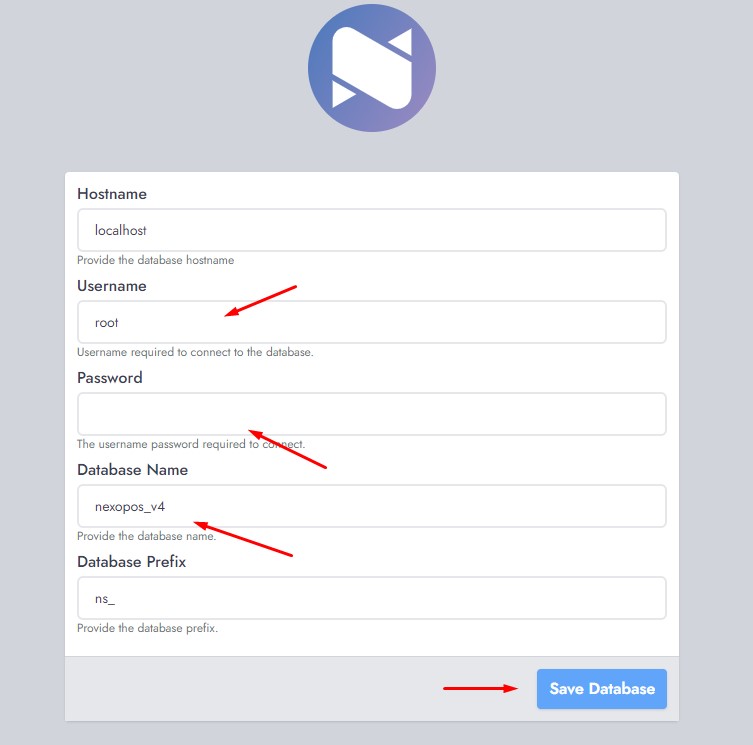
En la siguiente vista agrega los datos que se te pide como nombre de la app, el username, email, password del usuario y al finalizar solo da clic en Create Installation:

Te mostrará la vista para ingresar con tu recién creado usuario al sistema:
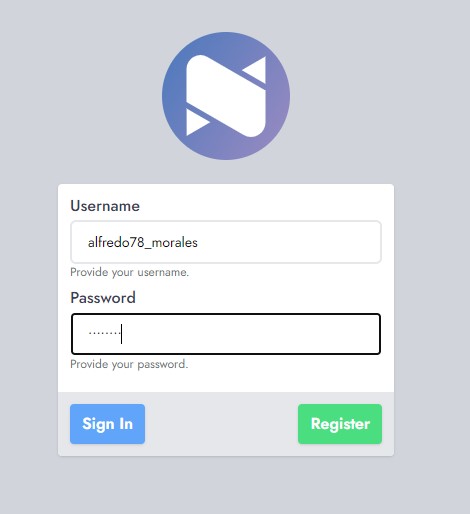
Verás el dashboard de NexoPOS:
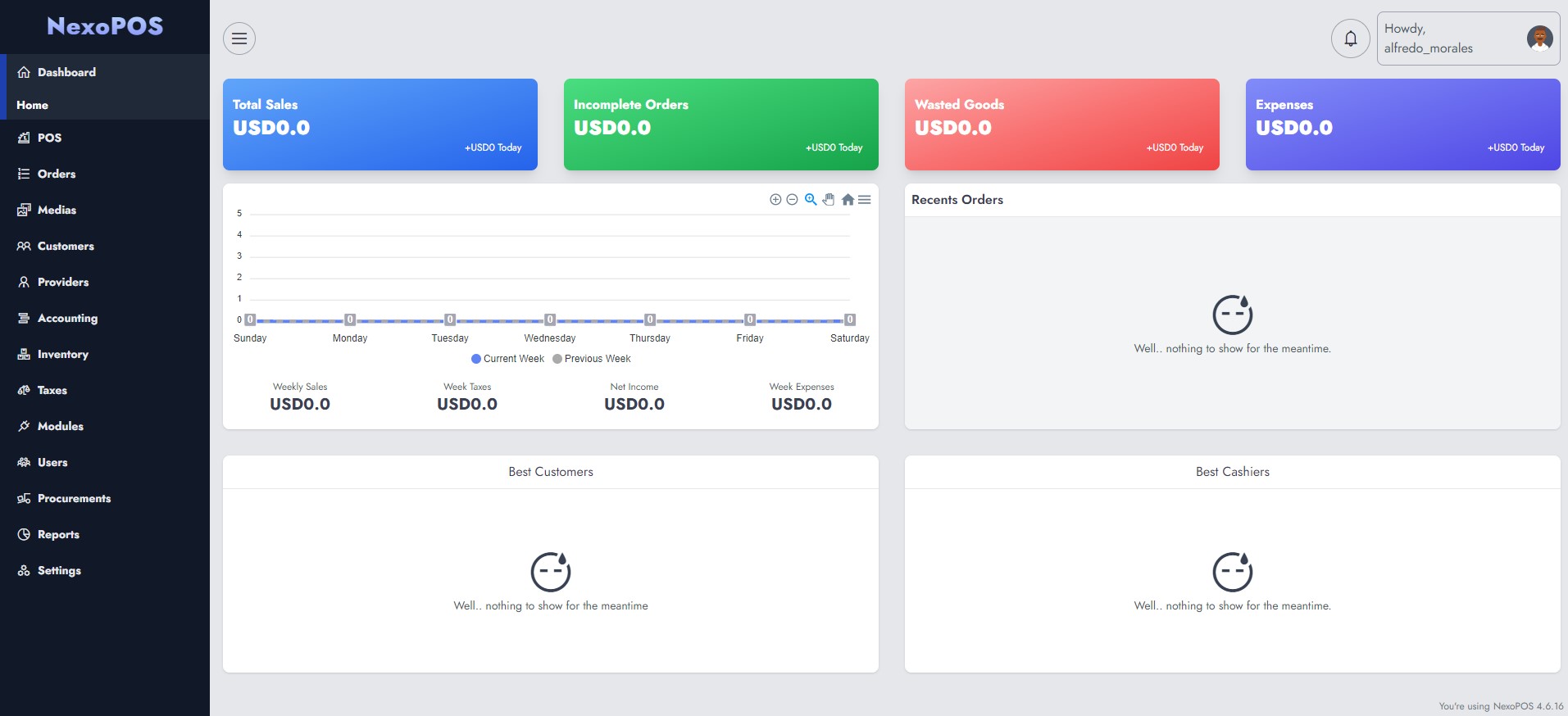
El sistema fue instalado correctamente.
Problemas de instalación
Si durante la instalación del sistema encuentras problemas puedes ir a la documentación, al final del apartado que habla de la instalación dan solución a problemas comunes:
https://my.nexopos.com/en/documentation/getting-started/installation-wizard
Conclusión
Aprendiste cómo descargar e instalar NexoPOS 4, en futuros tutoriales estaré mostrando más funcionalidades del sistema. Si este tutorial te sirvió te invito a compartirlo en tus redes sociales y si tienes dudas o comentarios déjalos en la caja de comentarios, estaré al pendiente de ellos. Te mando un saludo.
Nota:
Si este sistema web lo quieres instalar en un servidor web en producción como un VPS te invito a que veas el siguiente tutorial que te va a ayudar:
Deploy de proyecto Laravel en VPS desde cero
Fuente: NexoPOS Documentation















